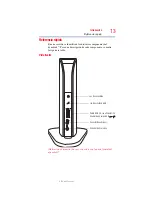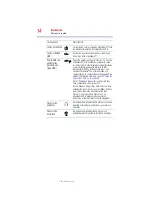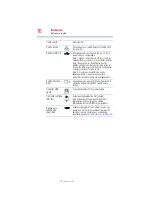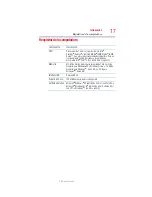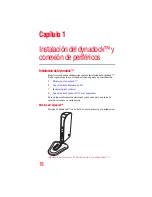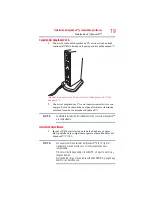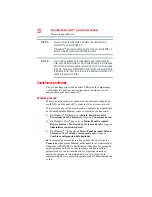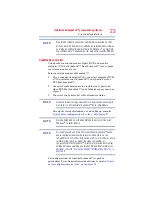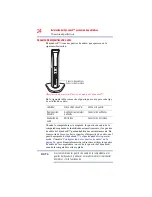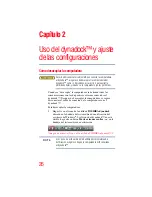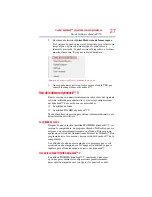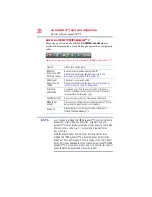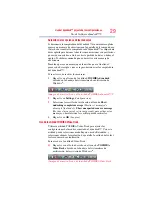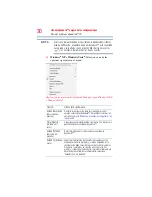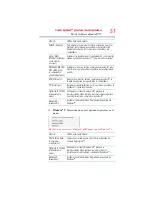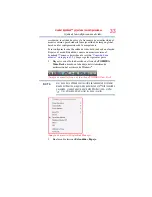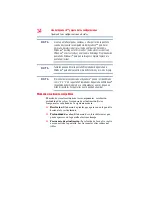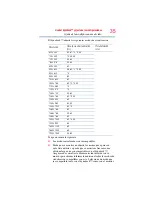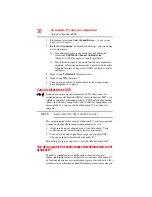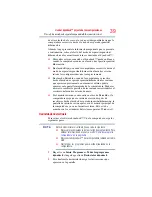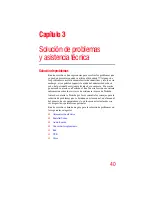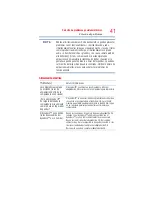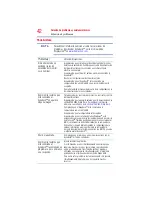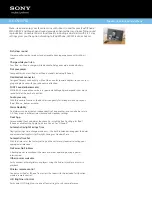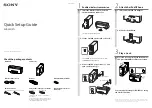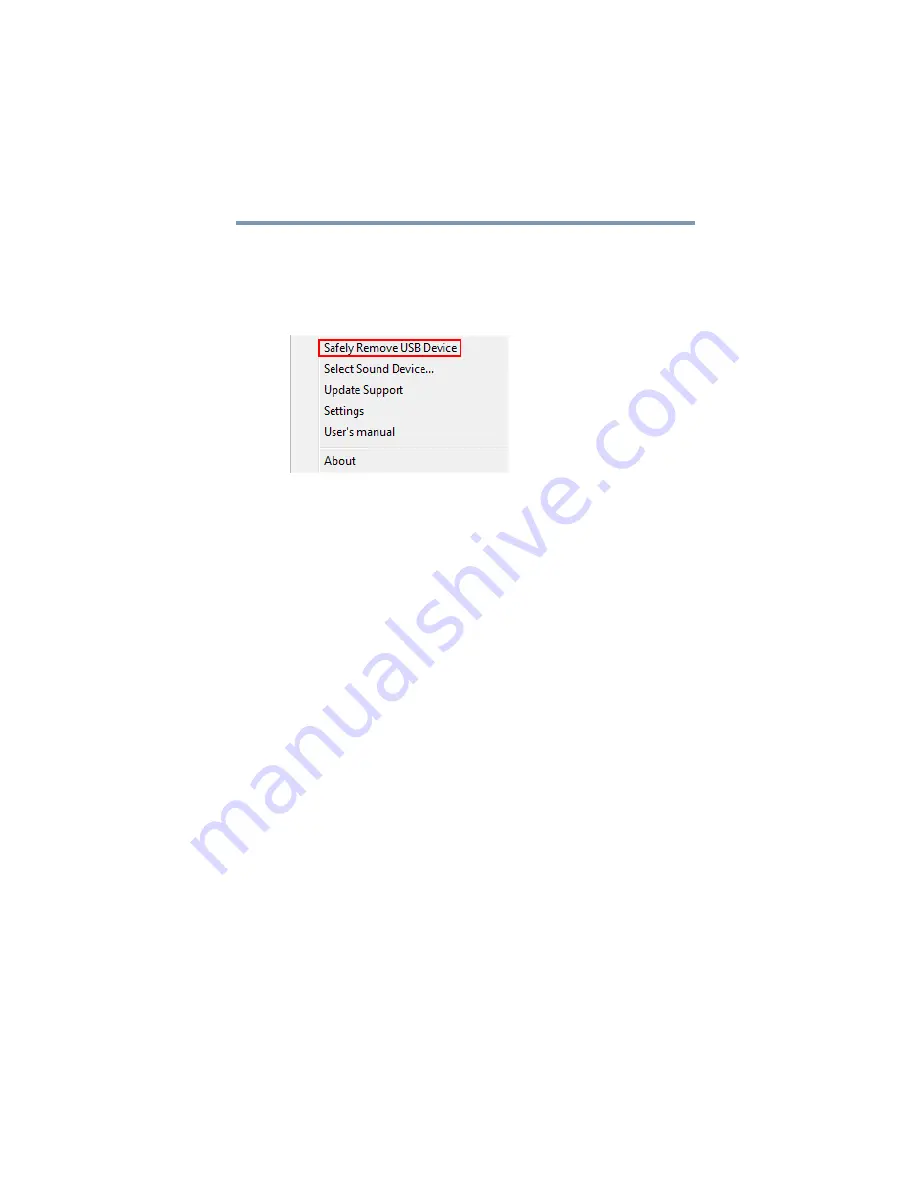
27
Uso del dynadock™ y ajuste de las configuraciones
Uso del software dynadock™ V
2
En el menú seleccione
Quitar Hardware de forma segura
.
Si el sistema no puede preparar el dispositivo para retirarlo sin
riesgo alguno, aparece un mensaje que le pide volver a
intentarlo más tarde. Si puede retirar el dispositivo, el sistema
muestra el mensaje “Es seguro retirar el hardware”.
(Imagen de muestra) Desacoplamiento en curso
3
Ahora puede desconectar en forma segura el cable USB que
conecta la computadora al dynadock™.
Uso del software dynadock™ V
En esta sección se suministra información sobre el uso del siguiente
software, utilizado para administrar y ajustar las configuraciones
del dynadock™ de acuerdo con sus necesidades:
❖
La utilidad de fondo
❖
La utilidad TOSHIBA dynadock™ V
Puede consultar esta sección para obtener información relativa a la
desinstalación del software.
La utilidad de fondo
Después de que se instala la utilidad TOSHIBA dynadock™ V y se
reinicia la computadora, un programa llamado TosDockApp.exe se
empieza a ejecutar automáticamente en el fondo. Este programa
aparecerá en la lista del Administrador de tareas de Windows
®
. Este
programa detecta la conexión y desconexión del dynadock™ de la
computadora.
La utilidad de fondo no afecta ningún otro programa que se esté
ejecutando en la computadora. No apague esta utilidad ya que se
requiere para el funcionamiento correcto del dynadock™.
Uso de la utilidad TOSHIBA dynadock™ V
La utilidad TOSHIBA dynadock™ V suministra, entre otras,
opciones para cambiar las configuraciones predeterminadas,
desacoplar la computadora y configurar los puertos de audio.